Reklaam
Millal IFTTT käivitas juulis iPhone'i rakenduse, see avas terviku tabas uusi võimalusi Pange oma iPhone IFTTT-ga tööleIFTTT on lühend sõnadest "Kui see, siis see" ja seda hääldatakse nagu sõna "kingitus" viimast osa. Teenus lubab veebi teie jaoks tööle panna, kasutades ... Loe rohkem kuidas kasutada uskumatult käepärast teenust veelgi paremaks kasutamiseks kui kunagi varem. IPhone'i rakenduse kaudu juurdepääsetavad uued kanalid võimaldavad juurdepääsu teie iPhone'i kontaktidele, fotodele ja meeldetuletustele. Kui olete oma telefonis kanalid aktiveerinud, saate oma brauseri mugavuse abil luua uusi retsepte.
Oleme kokku pannud üheksa käepärast viisi, kuidas saate IFTTT-st veelgi rohkem kasu saada, kui installite oma telefoni iOS-i rakenduse. Alates fotode või kontaktide varundamisest kuni vihmavarju toomiseks meeldetuletuse saamiseni, kui vihma sajab, lisavad need kanalid uue mõõtme sellele, kuidas teie elu automatiseeritud võib IFTTT abil saada.
Kui olete IFTTT-s alles uus, tutvuge kindlasti MakeUseOf-iga
ülim IFTTT juhend Ülim IFTTT juhend: kasutage veebi kõige võimsamat tööriista nagu proffKui see siis see, mida nimetatakse ka IFTTT, on tasuta veebipõhine teenus, mis aitab teie rakendusi ja seadmeid koos töötada. Kas pole kindel, kuidas oma apletti üles ehitada? Järgige seda juhendit. Loe rohkem mis ütleb teile kõik, mida peate teadma IFTTT kanalite, retseptide ja muu kohta.Kaamera rulli varundamine
Lihtsa IFTTT-retsepti abil saate kõik oma iPhone'i fotod varundada; kas see on kõik fotod, lihtsalt fotod, mis on tehtud tahapoole suunatud kaameraga, esiküljega kaamera või ekraanipiltidega. Retsepti loomise esimeses etapis valige, milliseid fotosid soovite varundada, ja teises valige kus soovite neid varundada. Lihtsaim viis selleks on fotode varundamine Dropboxi või Google Drive'i. Kui soovite olla tõeliselt korraldatud, saate luua igat tüüpi foto jaoks eraldi retseptid ja salvestada igat tüüpi fotod eraldi kausta.
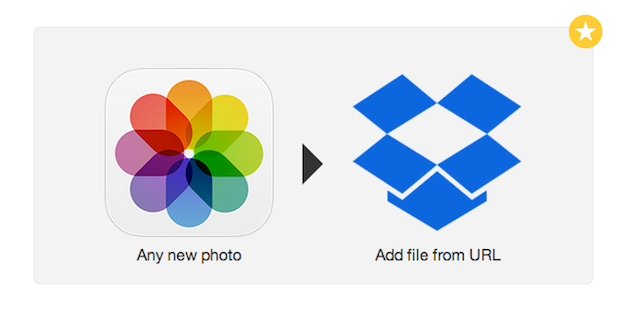 Selle seadistamise ajal lülitage kindlasti sisse tausta sünkroonimine, sest nii saavad teie fotod taustal sünkroonida. Veel üks mugav näpunäide ekraanipiltide salvestamiseks on retsepti loomine, mis paigutab kõik ekraanipildid telefoni kausta - nii saate neid ühe korraga telefonist kustutada.
Selle seadistamise ajal lülitage kindlasti sisse tausta sünkroonimine, sest nii saavad teie fotod taustal sünkroonida. Veel üks mugav näpunäide ekraanipiltide salvestamiseks on retsepti loomine, mis paigutab kõik ekraanipildid telefoni kausta - nii saate neid ühe korraga telefonist kustutada.
Fotode varundamise teine viis on salvestada need veebikontole oma telefoni. Näiteks saate salvestada konkreetse inimese fotod Instagramis, oma 500 pikslise suurusega lemmikud, kõik uued konkreetse märgendiga Flickri fotod või Facebooki fotod, millele olete oma telefoni iOS-i albumis märgitud.
Jagage iOS-i fotosid
Kasutades iOS-i fotode varundamiseks retsepti, on täiesti loomulik, et kasutate seda ka võrgus jagamiseks. Tõenäoliselt ei taha te (ja ei peakski) kõiki tehtud fotosid jagama, nii et üks võimalus selle funktsiooni täielikuks kontrollimiseks on: jagades ainult fotosid, mis on lisatud konkreetsesse albumisse (kui soovite varukoopia osas olla valiv, võiksite seda funktsiooni kasutada ka failina noh).
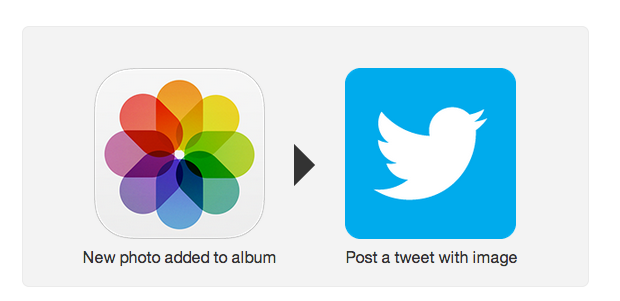 Valige lihtsalt album, mida soovite automaatselt jagada, ja saate jagada paljudele saitidele, olgu need siis fotode jagamise teenused, sotsiaalsed võrgustikud või ajaveebiplatvormid. Praegu IFTTT toetatavad saidid on 500px, Facebook, Flickr, Tumblr, Twitter ja WordPress.
Valige lihtsalt album, mida soovite automaatselt jagada, ja saate jagada paljudele saitidele, olgu need siis fotode jagamise teenused, sotsiaalsed võrgustikud või ajaveebiplatvormid. Praegu IFTTT toetatavad saidid on 500px, Facebook, Flickr, Tumblr, Twitter ja WordPress.
Turboülelaadimisega iOS-i meeldetuletused
Teine viis, kuidas saate oma iOS-i retsepte hästi kasutada, on ülesannete logi loomine, mille olete oma olemasoleva meeldetuletuserakenduse abil lõpetanud. Kui peate iga päev läbi peamiste ülesannete täieliku loendi, saate neid täites oma Google'i kalendrisse lisada. Kui soovite oma täidetud ülesannete kronoloogilist ülevaadet või lisate selle Evernote'i märkusele. Väärib märkimist, et kui noot jõuab Evernote'is 2 MB-ni, luuakse uus noot.
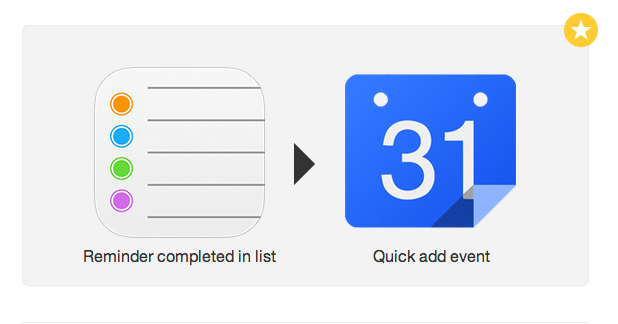
Kuna kasutate IFTTT-i lõpuleviidud ülesannete logi loomiseks, saate seda kasutada ka ülesannete loendi loomiseks enne selle lõpuleviimist. Seda saab hõlpsalt teha, kui teie ülesannete loend on ühendatud otse saadud e-kirjadega. IFTTT abil saate tärniga tähistatud e-kirju automaatselt oma meeldetuletuste loendisse lisada ja kui need on juba konkureeritud, kasutage lihtsalt oma ülaltoodud retsepti, et luua oma ülesannete logi.
Hoidke uute kontaktide kalendrit
Samamoodi võite pidada kronoloogilist registrit iga kord, kui kohtute uue inimesega ja lisada ta oma kontaktidesse. Retsepti kasutamine, mis märgitakse automaatselt teie Google'i kalendrisse iga kord, kui lisate telefoni uue kontakti, võib eriti kasulik, kui osalete paljudel konverentsidel või avalikel üritustel ja peate oma uuega kursis olema kontaktid.
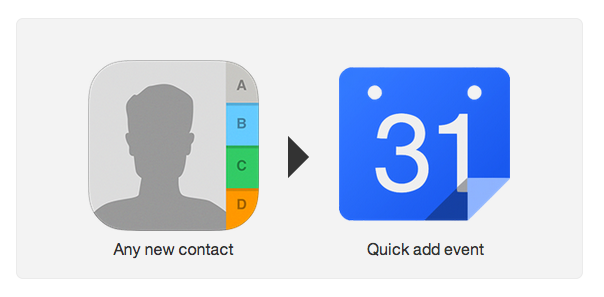
Edastage oma kontaktteave
Oma kontaktteabe edastamine IFTTT abil oma telefonile lisatud uutele kontaktidele võib olla lihtne viis kontaktteabe vahetamiseks. Protsessi automatiseerimine IFTTT-ga ei saa olla lihtsam. Saate luua retsepti, et saata e-kiri igale teie telefoni lisatud uuele kontaktile. Seda funktsiooni tuleks muidugi kasutada ettevaatlikult ja eelistatavalt kontakti teadmisel. Automatiseeritud e-kirja saatmine igale isikule, kelle kontaktteave on teie telefoni lisatud, võib jätta vale mulje.
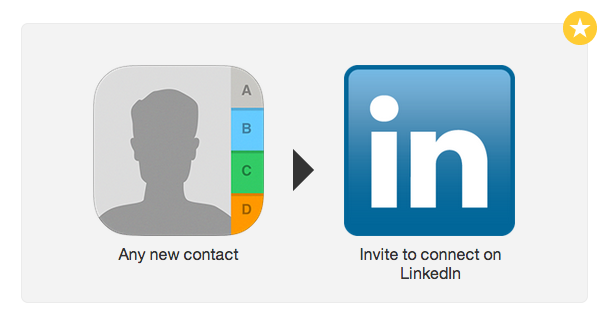
Teine IFTTT kasutajatele pakutav võimalus on automaatne ühenduse loomine LinkedInis. Mõlemal juhul ei toimi see muidugi juhul, kui lisate kontakti e-posti aadressi.
Varunda kontakte
Veel üks viis, kuidas saate IFTTT'i kontaktide kanalit hästi kasutada, on nende automaatne varundamine. Seda on Google Synci abil palju lihtsam teha, kuid kui soovite täiendavat turvavõrku, saate uue automaatselt salvestada kontaktid Dropboxi tekstifaili, lisage nad Google Drive'i arvutustabelisse või lisage nad Evernote'i Märge.
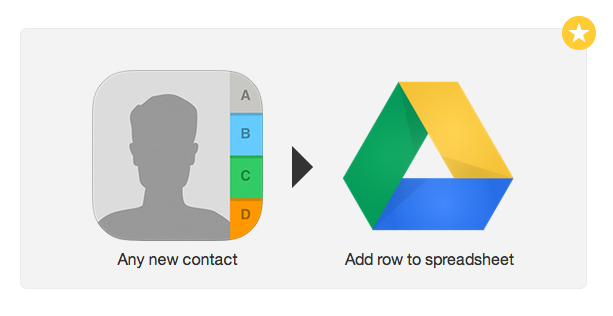
Väärib märkimist, et Apple'i iCloudi teenust kasutavate kasutajate jaoks sünkroonitakse ja varundatakse kontaktid automaatselt. Seda sätet saab muuta jaotises Seadistused> iCloud.
Lugemisloend või esitusloendi meeldetuletus
Kui kipute salvestama artikleid, et neid hiljem lugeda, või videoid, et neid hiljem vaadata, ainult siis, kui unustate need kõik, siis võib olla kasulik telefoni meeldetuletus luua. IFTTT abil saate automaatselt luua iOS-i meeldetuletuse uute artiklite jaoks, mis avaldatakse New York Timesis (mida saate spetsiaalsete osade järgi kitsendavatest paberitest kitsendada) või artikleid, mille salvestate taskusse või Instapaper. Samuti saate luua meeldetuletuse salvestatud videote jaoks, et neid hiljem YouTube'is vaadata.
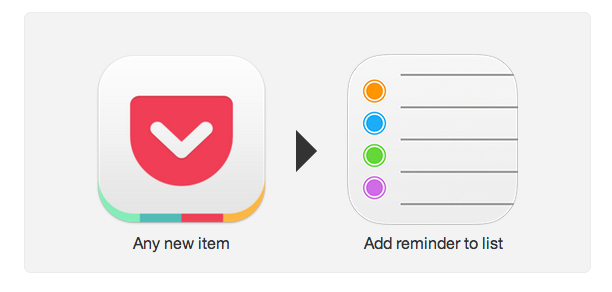
Valmistu vihma jaoks
Kui talv koidab põhjapoolkeral, on uskumatult väike, kuid kasulik funktsioon, millest pääsete IFTTT kasutamine telefoni abil on meeldetuletuse loomine vihmavarju toomiseks, kui järgmisel päeval sajab vihma päev. Kui te pole IFTTT-s varem ilmakanalit kasutanud, sisestage lihtsalt oma asukoht. Seejärel saadab ta telefoni meeldetuletuse, kui ilmateade vihma vihma vihjab.
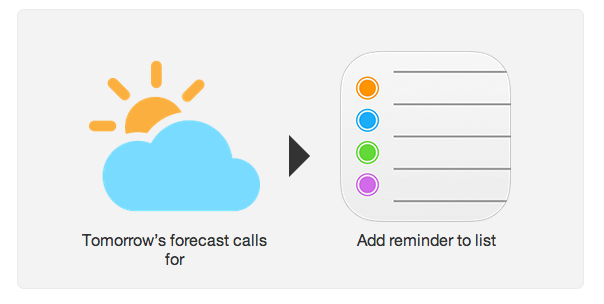
Milliseid retsepte sellesse loendisse lisaksite? Andke meile kommentaarides teada.
Nancy on kirjanik ja toimetaja, kes elab Washingtonis. Ta oli varem Lähis-Ida toimetaja ajalehes The Next Web ja töötab praegu DC-põhine teabevahetuse ja sotsiaalmeedia teavitustöökoja juures.
